Nokia E7-00 Grey: Музыка и звук
Музыка и звук: Nokia E7-00 Grey
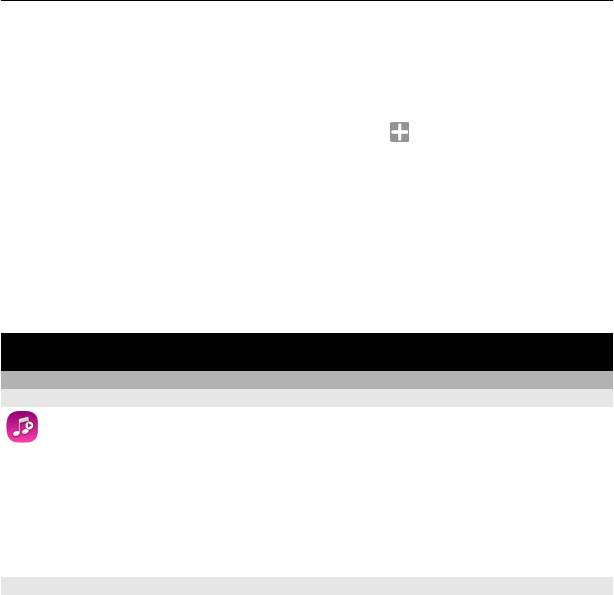
Музыка и звук 89
3 Чтобы показать или скрыть элементы управления во время воспроизведения,
коснитесь экрана.
4 Для изменения громкости воспользуйтесь клавишами регулировки громкости.
Добавление виджета Интернет ТВ на главный экран
Коснитесь и удерживайте главный экран, выберите
и необходимую службу
Интернет ТВ.
Поиск других служб Интернет ТВ
Чтобы загрузить службы Интернет ТВ из магазина Ovi Nokia, выберите Загрузить.
Загруженные службы сохраняются в папке «Приложения», но их можно
переместить в другую папку, например в специальную папку для приложений
Интернет ТВ.
Для получения дополнительных сведений о магазине Ovi перейдите по адресу
www.ovi.com.
Музыка и звук
Музыкальный проигрыватель
О музыкальном проигрывателе
Выберите Меню > Музыка > М-проигр..
С помощью приложения М-проигр. можно прослушивать музыку и подкасты в
пути.
Совет. Получите дополнительную музыку в услуге "Музыка Ovi". Выберите Меню >
Музыка > Музыка Ovi. Для получения дополнительных сведений об услугах Ovi
перейдите по адресу www.ovi.com.
Воспроизведение музыки
Выберите Меню > Музыка > М-проигр..
1 Выберите Функции и нужный режим просмотра. Доступны режимы просмотра
по композиции, альбому и жанру.
Для просмотра обложек альбомов в режиме альбомов проведите влево или
вправо по экрану.
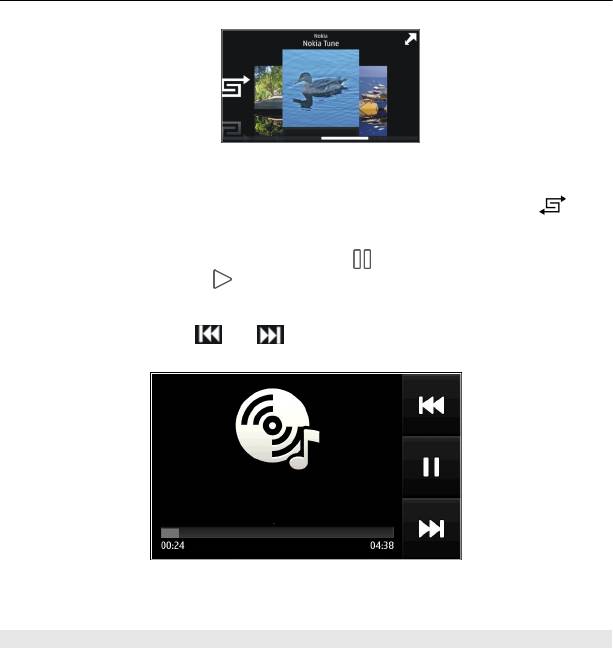
90 Музыка и звук
2 Выберите композицию или альбом.
Совет. Для прослушивания композиций в случайном порядке выберите
.
Приостановка или возобновление воспроизведения
Чтобы остановить воспроизведение, выберите
; для возобновления
воспроизведения выберите
.
Перемотка композиции вперед или назад
Выберите и удерживайте
или .
Совет. При прослушивании музыки можно вернуться на главный экран, оставив
музыку звучать в фоновом режиме.
Создание списка воспроизведения
Требуется различная музыка для каждого настроения? С помощью списков
воспроизведения можно создавать подборки композиций для воспроизведения в
указанном порядке.
Выберите Меню > Музыка > М-проигр..
1 Выберите Функции > Списки воспроизвед..
2 Выберите Функции > Новый список воспр..
3 Введите имя списка воспроизведения и выберите OK.
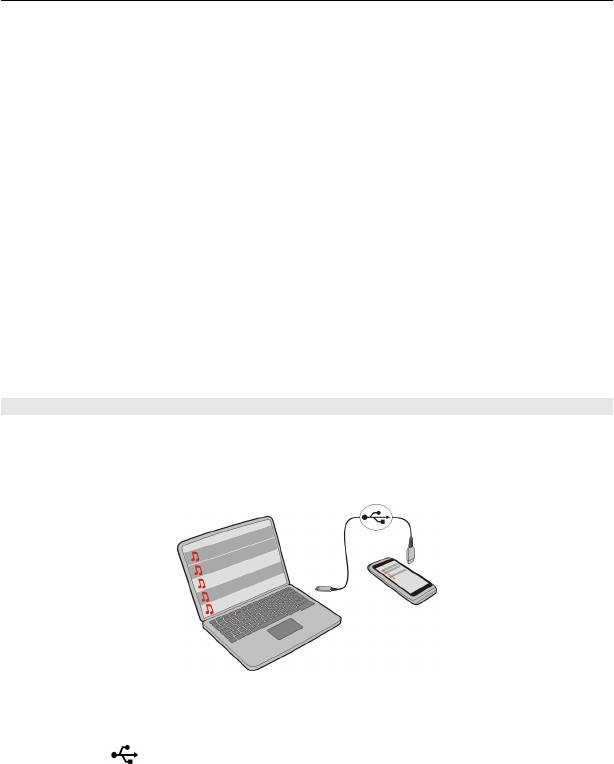
Музыка и звук 91
4 Выберите композиции для добавления в список воспроизведения в порядке,
в котором они должны воспроизводиться.
Добавление композиции в список воспроизведения
Выберите и удерживайте композицию, а во всплывающем меню выберите Добав.
в список воспр..
Удаление композиции из списка воспроизведения
В списке воспроизведения выберите и удерживайте композицию, а во
всплывающем меню выберите Удалить.
При
этом мелодия удаляется только из списка воспроизведения, но сохраняется на
устройстве.
Воспроизведение списка воспроизведения
Выберите Функции > Списки воспроизвед. и список воспроизведения.
Совет. Приложение М-проигр. автоматически создает список воспроизведения для
наиболее часто воспроизводимых композиций, недавно воспроизведенных и
недавно добавленных композиций.
Копирование музыки с компьютера
У Вас на компьютере есть музыка, которую хотелось бы послушать на устройстве?
С помощью приложения Nokia Ovi Suite можно наиболее быстро перенести музыку
на устройство, и его можно использовать для управления музыкальной
коллекцией и для ее синхронизации.
1 С помощью совместимого кабеля USB подключите устройство к совместимому
компьютеру.
2 На устройстве выберите область уведомлений в правом верхнем углу и
выберите
> Перед. м-файл..
3 Откройте приложение Nokia Ovi Suite на компьютере и следуйте
отображаемым инструкциям. Дополнительную информацию см. в руководстве
пользователя Nokia Ovi Suite.
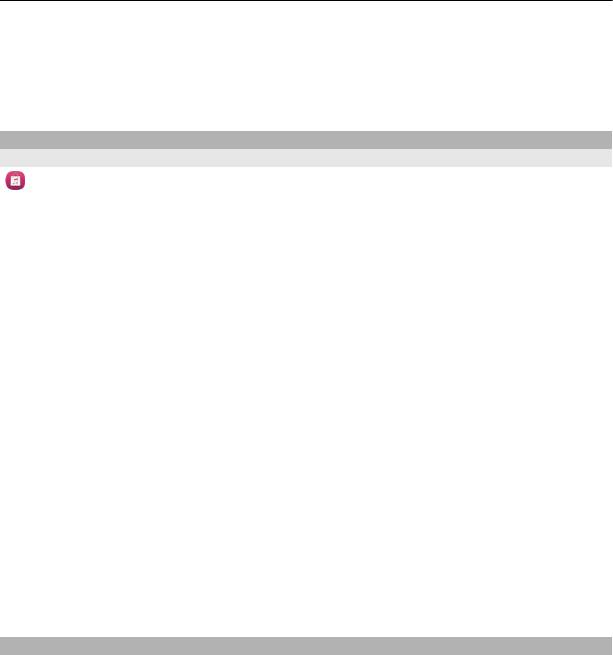
92 Музыка и звук
Загрузите последнюю версию Nokia Ovi Suite с узла www.ovi.com.
Некоторые музыкальные файлы могут быть защищены с помощью технологии
DRM (цифровое управление правами) и не могут быть воспроизведены на
нескольких устройствах.
музыка Ovi
О приложении «Музыка Ovi»
Выберите Меню > Музыка > Музыка Ovi, или перейдите по ссылке
www.ovi.com.
Приложение "Музыка Ovi" предоставляет доступ к песням, которые вы можете
прослушивать и загружать. Заходите в "Музыку Ovi" и находите новые композиции
и старую добрую музыку!
Вам доступны различные службы и возможности, в зависимости от страны вашего
пребывания.
Для загрузки музыкальных композиций необходима учетная запись Nokia.
Вы
можете создать учетную запись Nokia, подключить "Музыку Ovi" и войти в свою
учетную запись следующими способами:
• Через мобильное устройство
• Через совместимый веб-браузер
• Nokia Ovi Player
• Nokia Ovi Suite
Если у вас уже есть учетная запись Nokia, вы можете использовать ее для
регистрации в приложении "Музыка Ovi".
Если на вашем счете остались деньги, или сохранены загрузки, либо подписка на
безлимитную
загрузку с учетной записи Nokia, не закрывайте эту учетную запись.
Если вы закроете ее, все будет утеряно.
Защищенное содержимое
Содержимое, например изображения, видеоклипы или музыка, защищенное с
помощью системы управления цифровым доступом (DRM), связано с лицензией,
которая определяет права на использование этого содержимого.
Вы можете просмотреть сведения и состояние лицензий, а также повторно
активировать или удалить их.
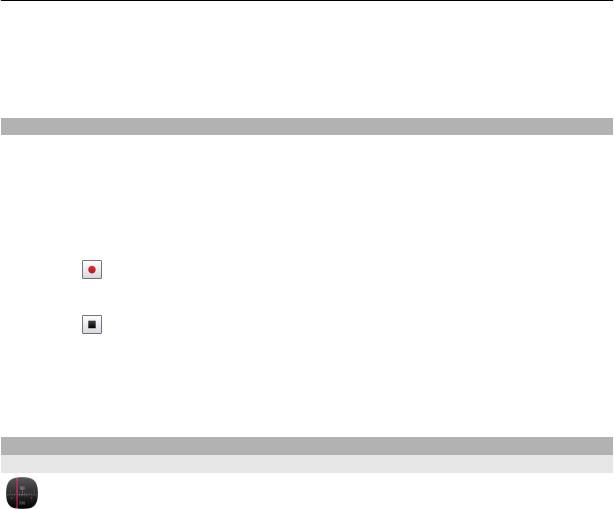
Музыка и звук 93
Управление лицензиями цифровых прав
Выберите Меню > Параметры > Телефон > Управл. телефоном > Параметры
защиты > Защищенные файлы.
Запись звуков
Диктофон устройства можно использовать для записи звуков природы, например
пения птиц, а также для записи голосовых заметок. Записанные аудиоклипы
можно отправлять друзьям.
Выберите Меню > Офис > Диктофон.
Запись аудиоклипа
Выберите
.
Остановка записи
Выберите
. Аудиоклип автоматически сохраняется в папке Аудиофайлы
приложения Диспетчер файлов.
Отправка записанного аудиоклипа в виде звукового сообщения
Выберите Функции > Передать.
FM-радио
Об FM-радио
Выберите Меню > Музыка > Радио.
На устройстве можно слушать FM-радиостанции — просто подключите наушники
и выберите радиостанцию.
Для прослушивания радио к устройству необходимо подключить совместимую
минигарнитуру. Она выступает в роли антенны.
Мини-гарнитура Bluetooth не может использоваться в качестве антенны.
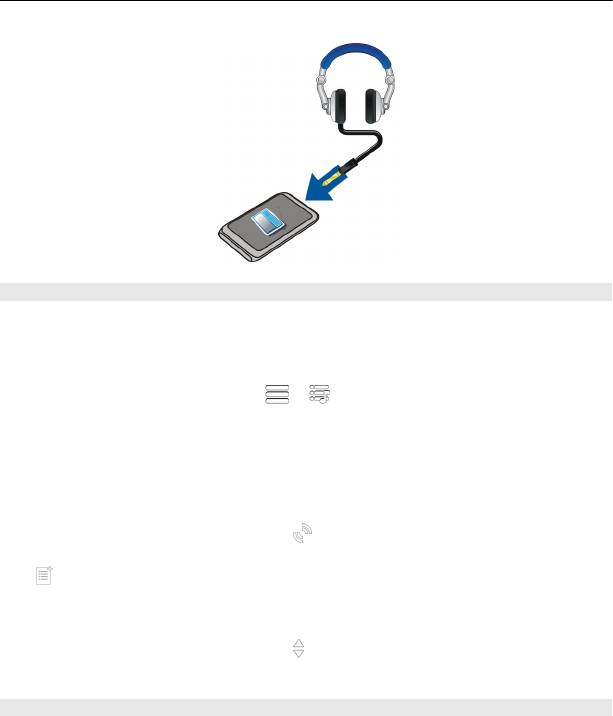
94 Музыка и звук
Поиск и сохранение радиостанций
Выберите любимые радиостанции и сохраните их, чтобы к ним можно было легко
перейти позднее.
Выберите Меню > Музыка > Радио.
На панели инструментов выберите
> .
Чтобы найти радиостанции, можно использовать автоматический поиск или
задание частоты вручную. При первом открытии приложения "FM-радио" оно
выполняет автоматический поиск радиостанций, доступных в данном
местоположении.
Поиск всех доступных радиостанций
1 На панели инструментов выберите
.
2 Чтобы сохранить все найденные станции, на панели инструментов выберите
. Чтобы сохранить отдельную станцию, выберите и удерживайте название
станции, а во всплывающем меню выберите Сохранить.
Установка частоты вручную
1 На панели инструментов выберите
Настройка вручную.
2 Для ввода частоты используйте значки со стрелками вверх и вниз.
Прослушивание радиоприемника
Вы можете слушать любимые радиостанции во время прогулок или поездок.
Выберите Меню > Музыка > Радио.
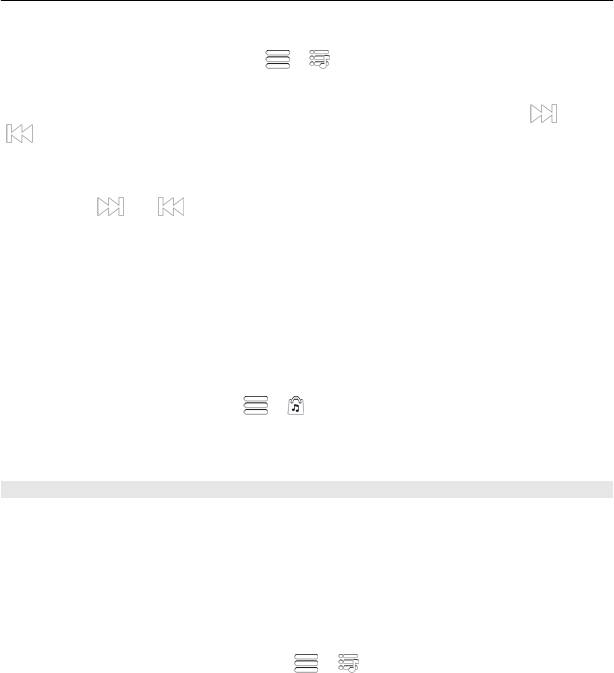
Музыка и звук 95
Прослушивание сохраненной радиостанции
На панели инструментов выберите
> и радиостанцию из списка.
Переход к следующей или предыдущей сохраненной радиостанции
Быстро проведите по экрану вправо или влево. Можно также выбрать
или
.
Поиск другой доступной радиостанции
Проведите по экрану вверх или вниз. Можно также выбрать и удерживать
выбранным
или .
Прослушивание радио с помощью громкоговорителя
Выберите Функции > Включить громкоговор.. Также необходимо иметь
подключенные наушники.
Во время прослушивания радио можно выполнять вызовы или отвечать на них.
На время активного вызова звук радио автоматически отключается.
Совет. Чтобы найти и приобрести музыку с помощью услуги "Музыка Ovi", на
панели инструментов выберите
> .
Качество радиовещания зависит от зоны действия радиостанции в данной
области.
Переупорядочивание списка сохраненных радиостанций
Список сохраненных радиостанций можно переупорядочить, чтобы любимые
станции находились сверху.
Выберите Меню > Музыка > Радио.
Выбор сохраненных станций для прослушивания осуществляется на экране Список
станций.
Перемещение радиостанции в списке
1 На панели инструментов выберите
> .
2 Выберите и удерживайте выбранным название радиостанции, а во
всплывающем меню выберите Переместить.
3 Выберите новое положение в списке.
Оглавление
- Содержание
- Техника безопасности
- Начало работы
- Установка Nokia Ovi Suite на компьютере
- Основное использование
- Индивидуальный стиль и служба «Магазин Ovi»
- Телефон
- Контакты
- Сообщения
- Почта
- Интернет
- Социальные сети
- Камера
- Изображения и видеоклипы
- Видеоклипы и ТВ
- Музыка и звук
- Карты
- Управление временем
- Офис
- Связь
- Управление устройством
- Поиск дополнительной информации
- Защита окружающей среды
- Информация о продукте и сведения о безопасности
- Информация об авторских правах и другие уведомления
- Алфавитный указатель






